经常会遇到需要自己画封装的情况,之前每次都是一个原件新建一个原理图库和pcb库,而且有没有联系起来,时间长了会发现很乱,而且也会养成不好的习惯,后来在网上找过很多资料,建立了一个属于自己的封装库,方便管理,现在就总结分享一下自己的学习过程吧,有发现什么问题或有更棒的方法都欢迎与我交流~
1.新建Integrated_Library工程

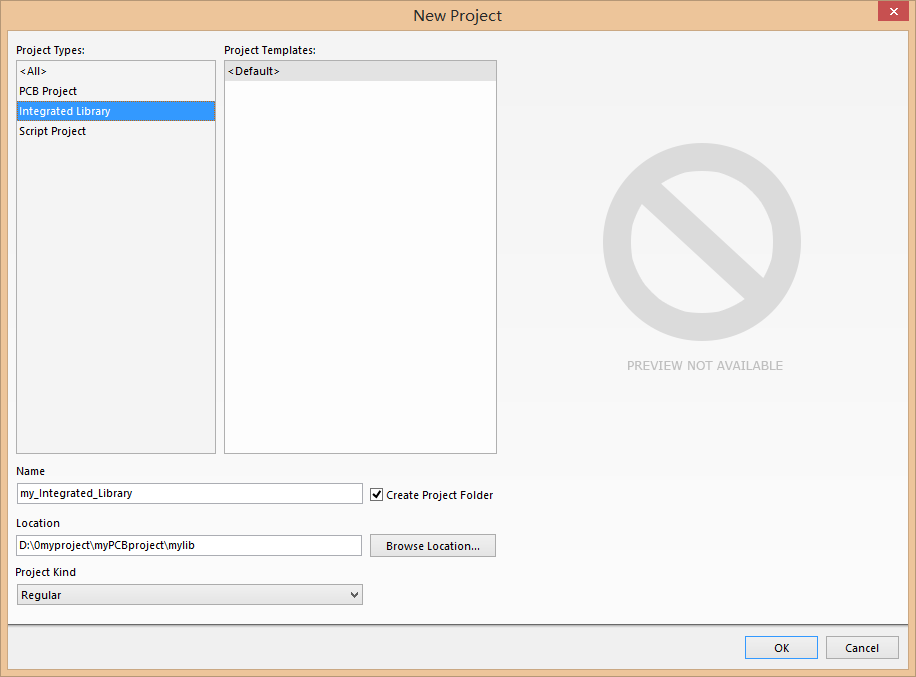 2.在工程里面分别添加原理图库和pcb库
2.在工程里面分别添加原理图库和pcb库

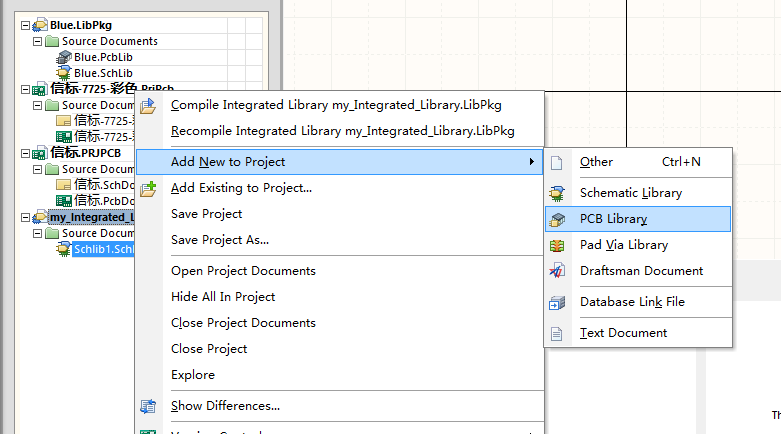 3.保存工程及各文件
4.原理图库
3.保存工程及各文件
4.原理图库
(1)、画原理图,具体看 建立自己的封装库(二)
(2)、既然是一个库就肯定可以添加很多原理图的:
切换到SCH Library

点击Add

起个名字,起名字要简洁一目了然,以下为示范为方便故按默认
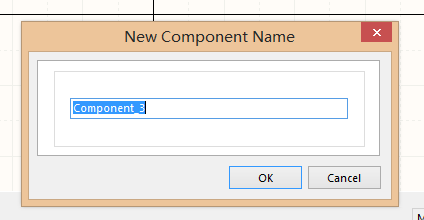

双击你要修改的元件


上面两个, *Default Designator对应就是你在原理图拖出一个原件时(以下面的为例)的LS?也就是原理图的原件那个名字,比喻R1、R2等等
Default Comment对应Bell,指的是什么原件

Description顾名思义,元件的描述

这个对应元件的参数,比如,电阻的阻值,电容的容值等等,我没有怎么用过,学艺不精,具体请百度 添加封装:(待会画完pcb封装先)
 5.pcb库
5.pcb库

右键空白的地方
New Blank Component—新建一个pcb封装

然后画好封装,具体看 建立自己的封装库(二)
回到刚刚那个添加封装

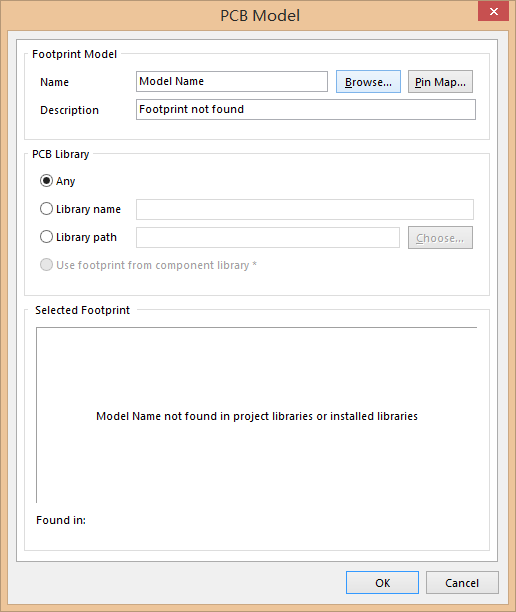
点击browse
找到你画的封装 点击ok即可

接下来保存文件,要养成经常保存文件的习惯,万一你哪一天电脑崩溃了又没保存~ 6.编译工程

就会在文件里面多出这个文件夹

里面就是我们生成的库啦,ok,搞定~

以后如果你有画了一个原件的原理图和pcb的话就直接打开这个工程,然后按照上面的方法添加即可


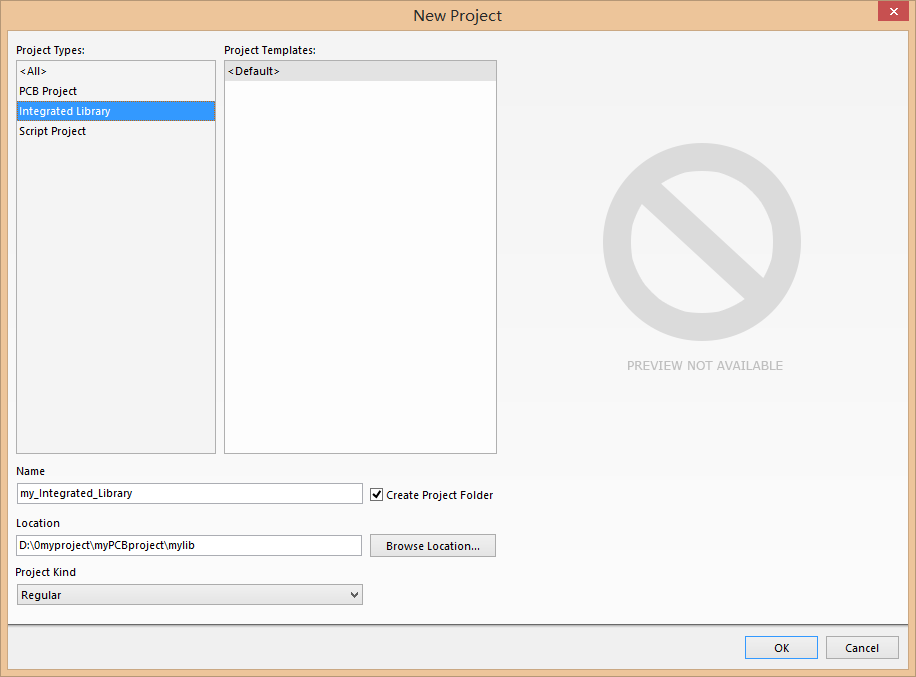 2.在工程里面分别添加原理图库和pcb库
2.在工程里面分别添加原理图库和pcb库 
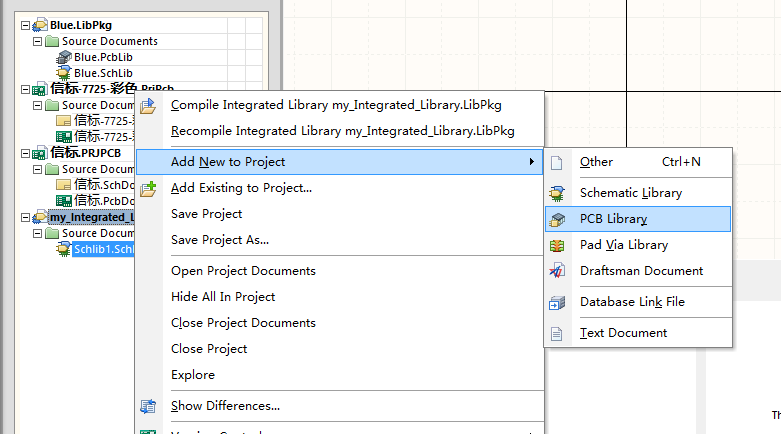 3.保存工程及各文件
4.原理图库
3.保存工程及各文件
4.原理图库 (1)、画原理图,具体看 建立自己的封装库(二)
(2)、既然是一个库就肯定可以添加很多原理图的:
切换到SCH Library

点击Add

起个名字,起名字要简洁一目了然,以下为示范为方便故按默认
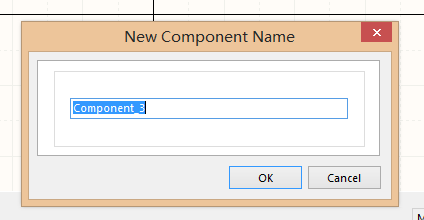

双击你要修改的元件


上面两个, *Default Designator对应就是你在原理图拖出一个原件时(以下面的为例)的LS?也就是原理图的原件那个名字,比喻R1、R2等等
Default Comment对应Bell,指的是什么原件

Description顾名思义,元件的描述

这个对应元件的参数,比如,电阻的阻值,电容的容值等等,我没有怎么用过,学艺不精,具体请百度 添加封装:(待会画完pcb封装先)
 5.pcb库
5.pcb库 
右键空白的地方
New Blank Component—新建一个pcb封装

然后画好封装,具体看 建立自己的封装库(二)
回到刚刚那个添加封装

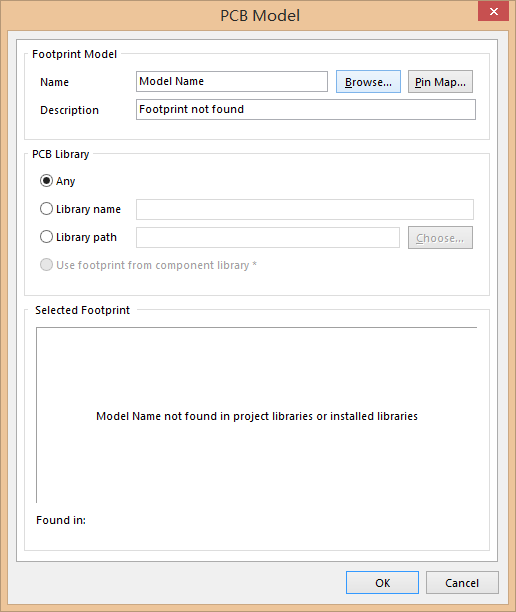
点击browse
找到你画的封装 点击ok即可

接下来保存文件,要养成经常保存文件的习惯,万一你哪一天电脑崩溃了又没保存~ 6.编译工程

就会在文件里面多出这个文件夹

里面就是我们生成的库啦,ok,搞定~

以后如果你有画了一个原件的原理图和pcb的话就直接打开这个工程,然后按照上面的方法添加即可
